Firefox Private Network — это расширение для браузера Fire Fox, целью которого является защита вас от хакеров и трекеров. Вы можете использовать его на домашнем компьютере, но он особенно полезен на ноутбуке, использующем общедоступные сети Wi-Fi.
Большинство веб-браузеров не имеют встроенной защиты от хакеров; обычно вам приходится полагаться на сторонние инструменты. Именно это делает частную сеть Firefox такой привлекательной для пользователей Firefox – плюс она быстро устанавливается и работает без проблем.

Независимо от того, думаю, тебя уже взломали или вы просто хотите максимально защитить свою личность в Интернете, Частная сеть Firefox — отличный способ помочь.
Примечание . Частная сеть Firefox бесплатна, пока находится в стадии бета-тестирования, но в настоящее время она доступна только для людей в США.
Что делает Firefox PrivateNetwork?
Частная сеть Firefox делает Firefox безопаснее, шифруя две вещи во время просмотра веб-страниц: URL-адреса, которые вы посещаете, и данные, которые вы отправляете на большинство веб-сайтов. Затем эта информация отправляется через прокси-сервер Облачное сияние, чтобы скрыть вашу личность.
Для вас это означает несколько вещей:
Однако частная сеть Firefox не является всеобъемлющей:
Все детали шифрования и прокси-сервера выполняются автоматически в фоновом режиме, когда вы используете Firefox. Нет никаких настроек, которые вам нужно было бы изменить, или параметров, которые можно было бы выбрать. Когда вы устанавливаете частную сеть Firefox, для ее включения и отключения есть всего одна кнопка.
Вы даже можете использовать частную сеть Firefox с существующим VPN-сервис или с другими инструментами защиты конфиденциальности, работающими на вашем компьютере. Вам даже не нужно вносить какие-либо изменения в эти программы; просто установите его в Firefox и наслаждайтесь дополнительным уровнем защиты..
Совет . В Firefox есть еще один инструмент безопасности, который вам может понравиться, под названием Монитор Firefox, который сообщает вам, стал ли ваш адрес электронной почты частью утечки данных.
Безопасна ли частная сеть Firefox?
Поскольку вас беспокоит конфиденциальность, давайте проясним, что Firefox собирает и не собирает о вас, пока вы используете это расширение:
Подробнее можно прочитать в разделе Уведомление о конфиденциальности частной сети Firefox.
Есть ли недостатки?
Не все в хорошем инструменте всегда радужно, и это также верно для частной сети Firefox. В зависимости от существующей скорости вашего компьютера и подключения к Интернету запуск этого антихакерского программного обеспечения может очень замедлить ваше соединение, поскольку данные шифруются, а затем передаются через удаленный сервер, прежде чем какие-либо веб-страницы будут отправлены обратно вам.
Если в вашем браузере также установлено множество других расширений – а их есть из чего выбрать – добавление этого в группу может снизить общую производительность вашего компьютера, не говоря уже о том, что оно (вероятно) выиграет. 't сделать Firefox быстрее.
Однако важно задаться вопросом, стоят ли затраты на использование этого инструмента его выгоды. Мы считаем, что это твердое да! Если вы обнаружите, что его использование создает другие проблемы, удалите некоторые из тех расширений, которые вы не используете, и остановите потоковое кино, одновременно пытаясь просматривать веб-страницы. Тогда вы, скорее всего, сможете использовать частную сеть Firefox без каких-либо проблем с производительностью или пропускной способностью.
Как использовать частную сеть Firefox
Откройте Firefox и посетите Частная сеть Firefox. Выберите Добавить в Firefox .
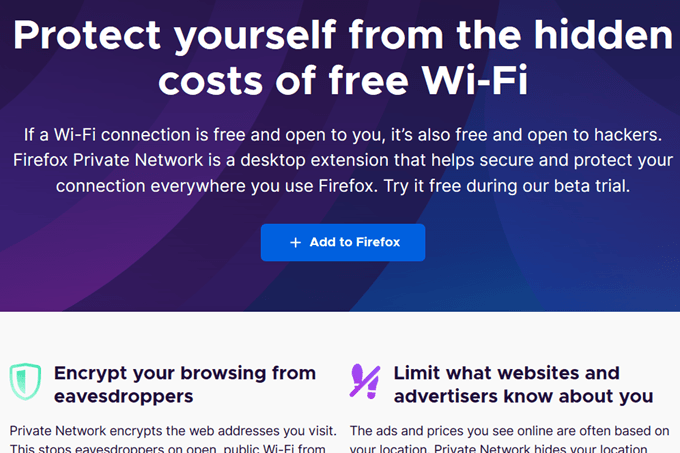
Выберите Добавить в запросе, чтобы установить частную сеть Firefox.
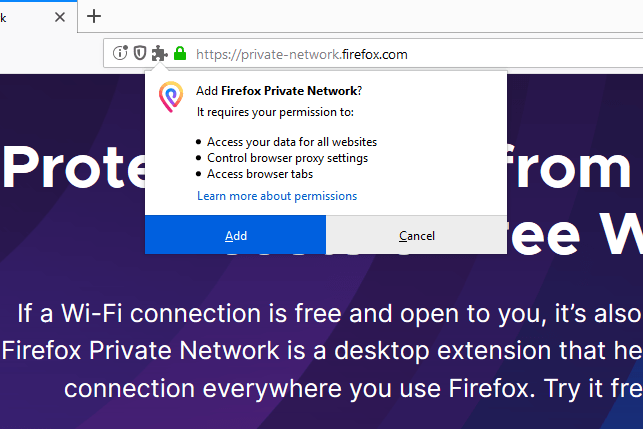
Выберите значок расширения в правом верхнем углу Firefox и выберите Войти ..
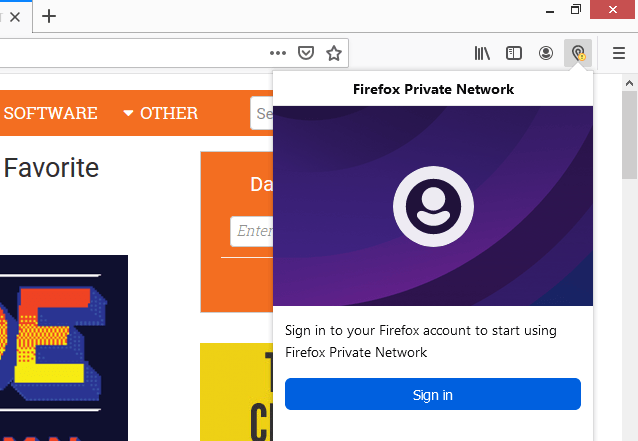
Войдите, используя данные своей учетной записи Firefox. Вы можете создайте учетную запись Firefox здесь, если у вас его еще нет.
Подождите несколько секунд, пока на значке расширения не появится зеленая галочка. Так вы узнаете, что частная сеть Firefox включена и защищает вас.
